WhatsApp 채팅을 백업하려고 하는데 계속 멈추나요? 이는 WhatsApp 사용자들 사이에서 흔히 발생하는 문제이며, WhatsApp 채팅 백업이 너무 오래 걸리는 것은 다양한 문제로 인해 발생할 수 있습니다.
이 문서에서는 WhatsApp 백업이 동일한 화면에서 멈추는 문제를 해결하는 방법을 알아봅니다.
WhatsApp 백업이 너무 오래 걸리는 이유는 무엇입니까?
매일 특정 시간에WhatsApp 채팅 대화를 백업합니다. WhatsApp 데이터를 Google Drive 또는 iCloud에 백업하도록 선택할 수 있습니다. 그러면 WhatsApp은 자동으로 데이터 사본 하나를 이러한 클라우드 서비스 중 하나에 저장하고 다른 하나는 휴대전화의 내부 저장소에 저장합니다. Google Drive 및 iCloud를 사용하면 WhatsApp이 채팅 데이터를 새로 고치는 빈도를 선택할 수 있습니다. 안함, 내가 탭할 때만“백업,” 매일, 매주또는 매월.
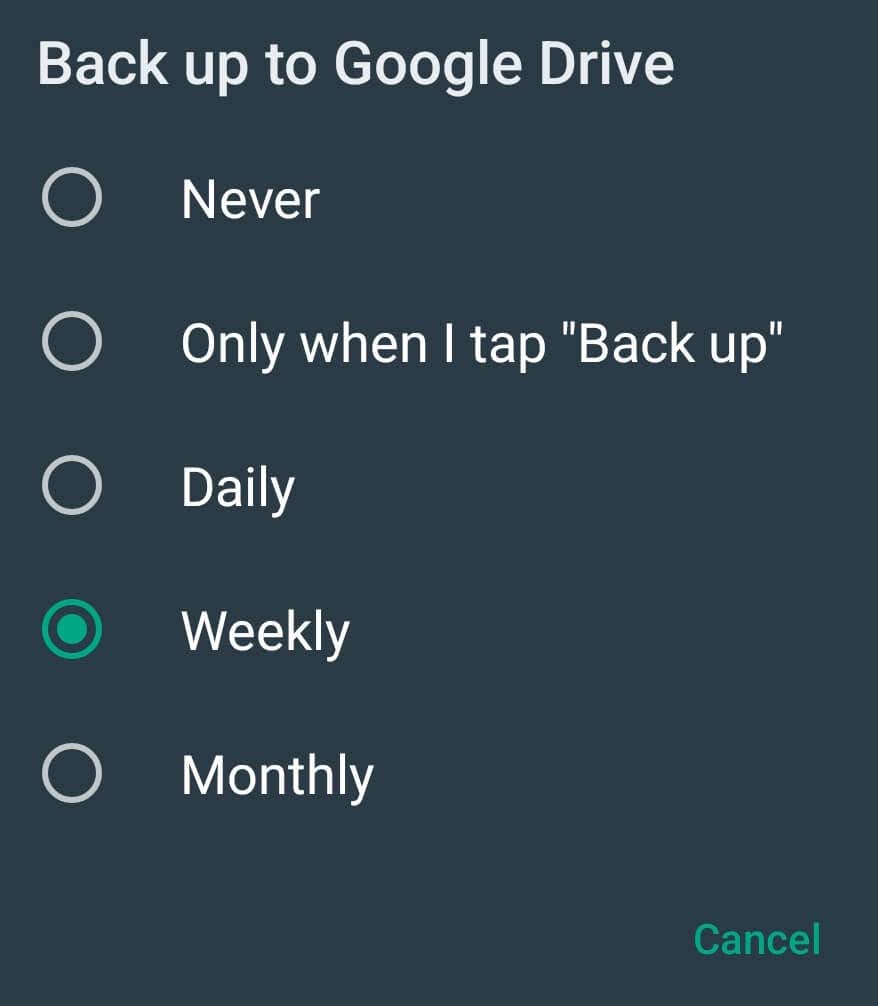
조정할 수 있는 다른 백업 옵션에는 휴대폰을 사용하여 백업및 동영상 포함을 허용하는 기능이 포함됩니다. 이러한 설정을 모두 찾으려면 스마트폰에서 WhatsApp 앱을 열고 추가 옵션>설정>채팅>채팅 백업 경로를 따르세요..
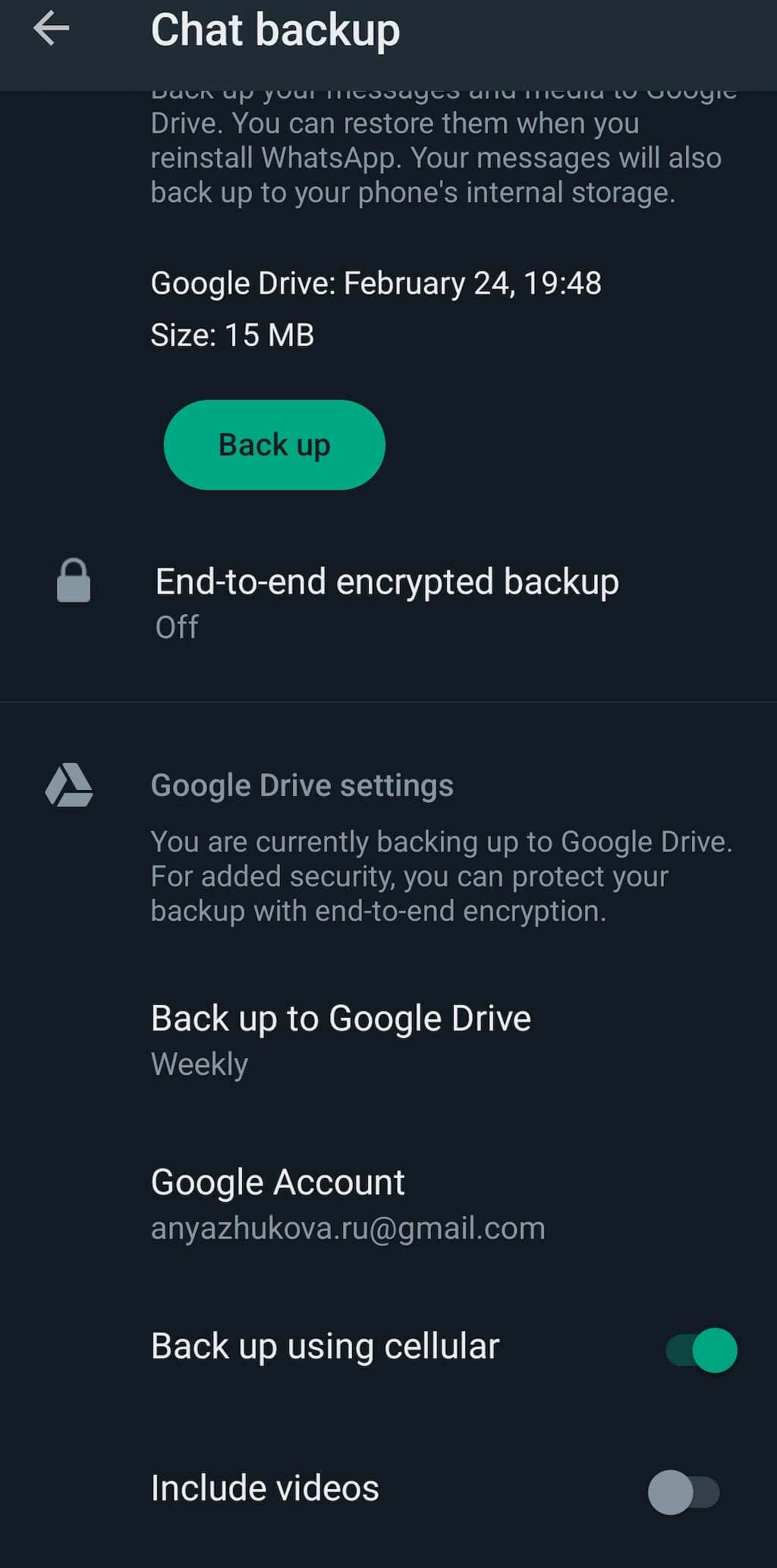
WhatsApp 채팅 데이터를 백업하면 데이터 손실을 방지하고 iPhone에서 Android로 전환, Android에서 Android로, iPhone에서 iPhone으로 WhatsApp 채팅 기록을 안전하게 전송할 수 있습니다. 새 휴대폰을 구입하면 WhatsApp 백업을 복원하고 데이터 손실 없이 앱을 사용할 수 있습니다.
그렇다면 WhatsApp의 백업 프로세스를 지연시키거나 방해하는 요인은 무엇입니까? WhatsApp 채팅 백업이 멈춘 경우 휴대폰에 새 백업을 저장할 공간이 충분하지 않거나, 네트워크 오류, 문제를 일으키는 소프트웨어 충돌, 휴대폰의 펌웨어가 오래됨, 휴대폰의 펌웨어가 오래됨 등 여러 가지 문제로 인해 발생할 수 있습니다. 심지어 WhatsApp 앱의 일부 내부 오류도 있습니다.
문제의 원인을 정확히 찾으려고 하기보다는 하나씩 문제를 해결하여 그 중 하나가 문제를 해결하는지 확인하세요.
Android에서 WhatsApp 백업이 멈추는 문제를 해결하는 방법
Android에서는 안정적인 인터넷 연결(강력한 Wi-Fi 네트워크 선호)이 있고 WhatsApp 계정이 활성 Google 계정에 연결되어 있는지 확인하세요. 계정아래 WhatsApp의 채팅 백업설정에서 확인할 수 있습니다..
1. 앱 다시 시작
WhatsApp 채팅 기록이 백업에 멈춘 경우 WhatsApp 클라이언트도 멈췄을 가능성이 있습니다. 가장 먼저 시도해 볼 것을 권장하는 것은 앱을 다시 시작하고 백업을 다시 실행하는 것입니다.
앱을 다시 시작하려면 먼저 Android 기기에서 실행 중인 모든 앱을 엽니다. 수행 방법은 Android 모델에 따라 다릅니다. 예를 들어 왼쪽 하단에 있는 작은 사각형 아이콘을 선택하거나 화면 하단에서 위로 스와이프하면 됩니다.
그런 다음 WhatsApp카드를 찾아 화면에서 스와이프하세요.
WhatsApp을 다시 실행하고 데이터 백업을 다시 완료해 보세요.
2. 백업에서 동영상 제외
WhatsApp에서 다른 사용자와 주고받은 동영상이 너무 많으면 앱이 백업을 완료하는 데 어려움을 겪는 이유일 수 있습니다. WhatsApp 동영상은 많은 저장 공간을 차지하며 백업이 중단될 수 있습니다.
이 문제를 해결하려면 WhatsApp을 실행하고 WhatsApp 설정을 엽니다. 그런 다음 설정>채팅>채팅 백업경로를 따르세요. 아래로 스크롤하여 동영상 포함옵션을 비활성화하세요.
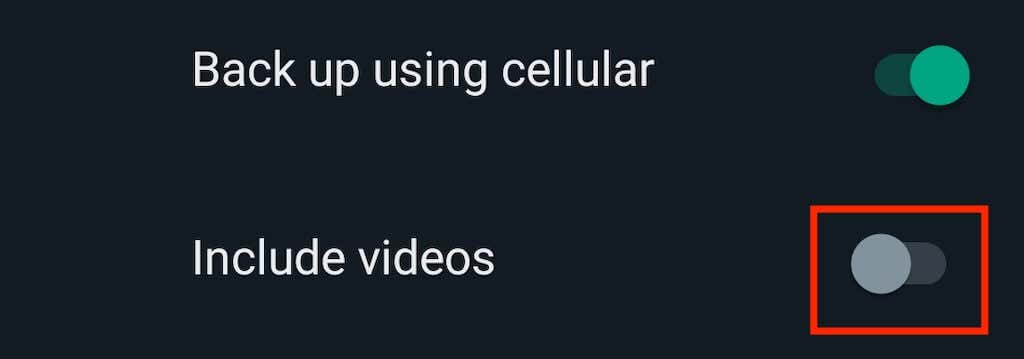
3. WhatsApp 캐시 지우기
앱에 캐시가 많이 축적되면 앱 로드 및 채팅 백업 실행에 문제가 발생할 수 있습니다. 캐시를 지우면 이 문제를 해결하는 데 도움이 될 수 있습니다. WhatsApp에서 캐시를 제거하려면 스마트폰에서 설정앱을 열고 앱(또는 앱 관리)을 선택하세요.
앱 목록에서 WhatsApp을 선택하세요.
저장소 사용량>캐시에서 캐시 지우기를 선택하세요.
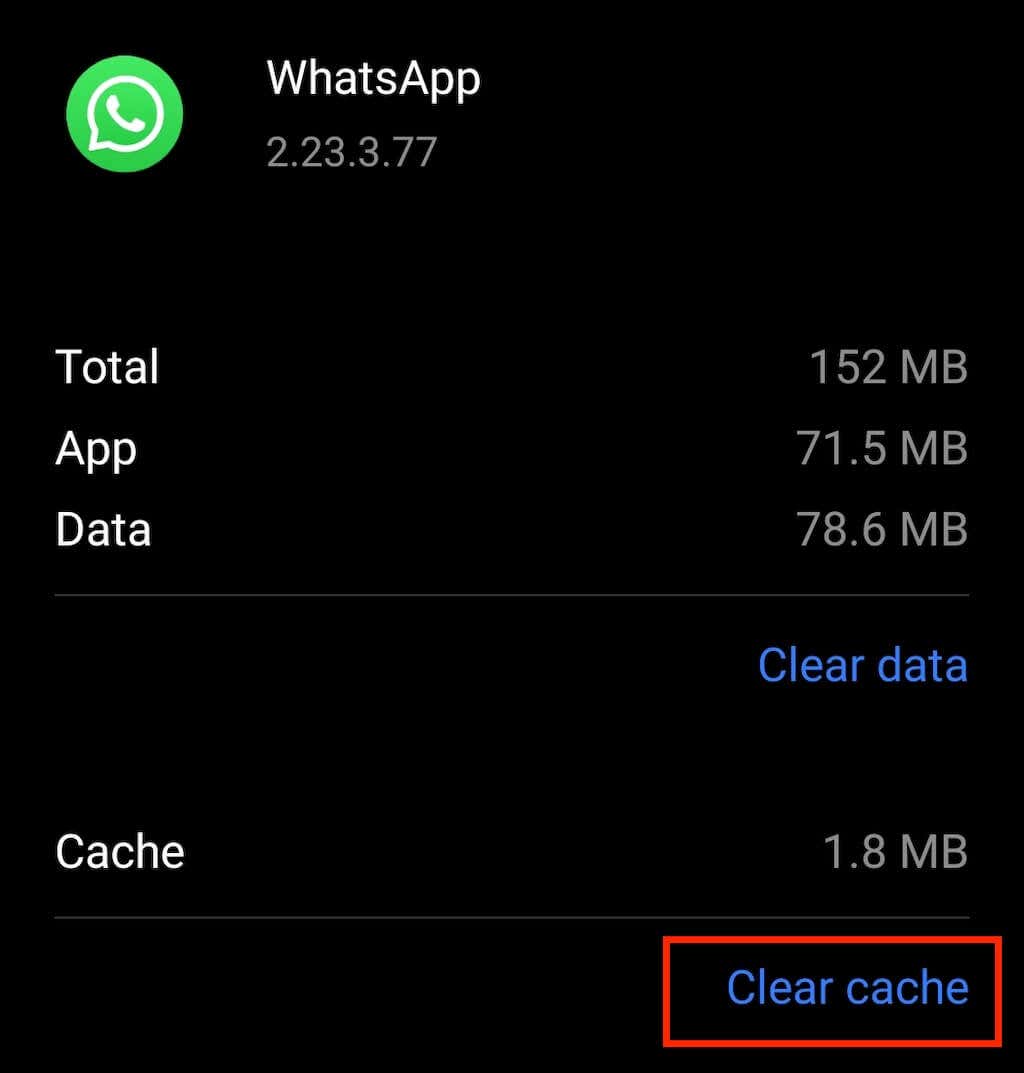
4. WhatsApp 베타 프로그램 종료
Android WhatsApp 사용자는 WhatsApp 베타 프로그램 에 가입할 수 있습니다. 이 프로그램을 사용하면 공식 공개 출시 전에 새로운 업데이트에 액세스하고 테스트할 수 있습니다.
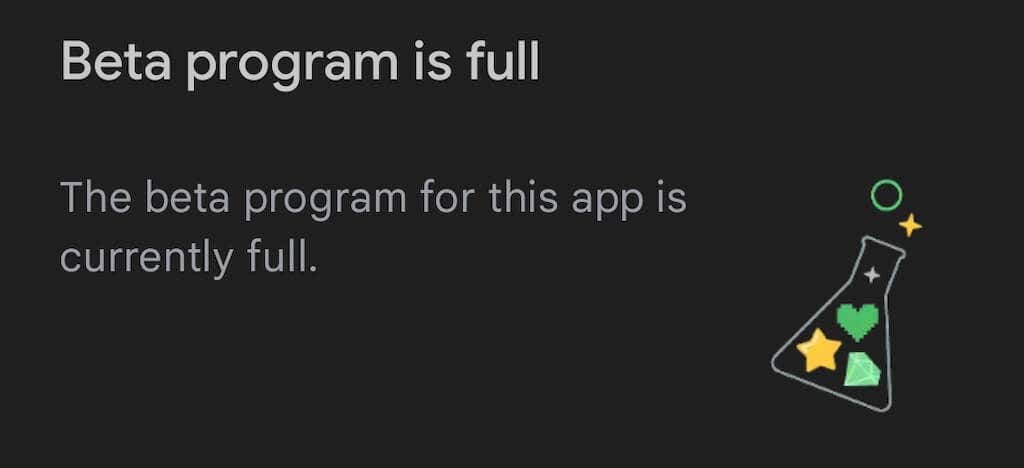
그러나 앱의 베타 버전은 때때로 느려지고 WhatsApp 채팅 백업이 중단되는 등의 문제를 일으킬 수 있습니다. 베타 프로그램을 종료하여 스마트폰의 전반적인 환경이 개선되는지 확인해 보세요.
5. Google 드라이브에서 기존 백업 삭제.
WhatsApp 채팅을 이미 Google 드라이브 계정에 백업했다면 이전 백업 파일로 인해 최신 백업에 문제가 발생할 수 있습니다.
Google 드라이브로 이동하여 화면 왼쪽 메뉴에서 스토리지를 선택하여 스토리지를 관리하세요.
화면 오른쪽 상단에서 백업을 선택하세요.
필요하지 않고 삭제하고 싶은 이전 백업을 찾아 마우스 오른쪽 버튼으로 클릭한 후 백업 삭제를 선택하세요.
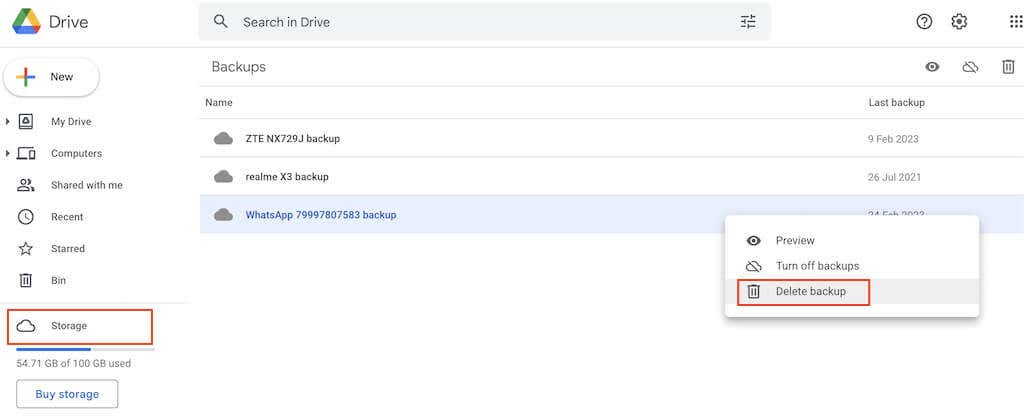
6. WhatsApp 업데이트
WhatsApp 메시지를 백업하는 데 시간이 너무 오래 걸리는 경우 사용 중인 앱의 오래된 버전이 원인일 수 있습니다. WhatsApp이 최신 상태인지 확인하려면 Google Play 스토어로 이동하여 WhatsApp을 검색하세요.
앱 페이지에서 업데이트를 선택하세요. 버전이 이미 최신인 경우 업데이트대신 열림이 표시됩니다.
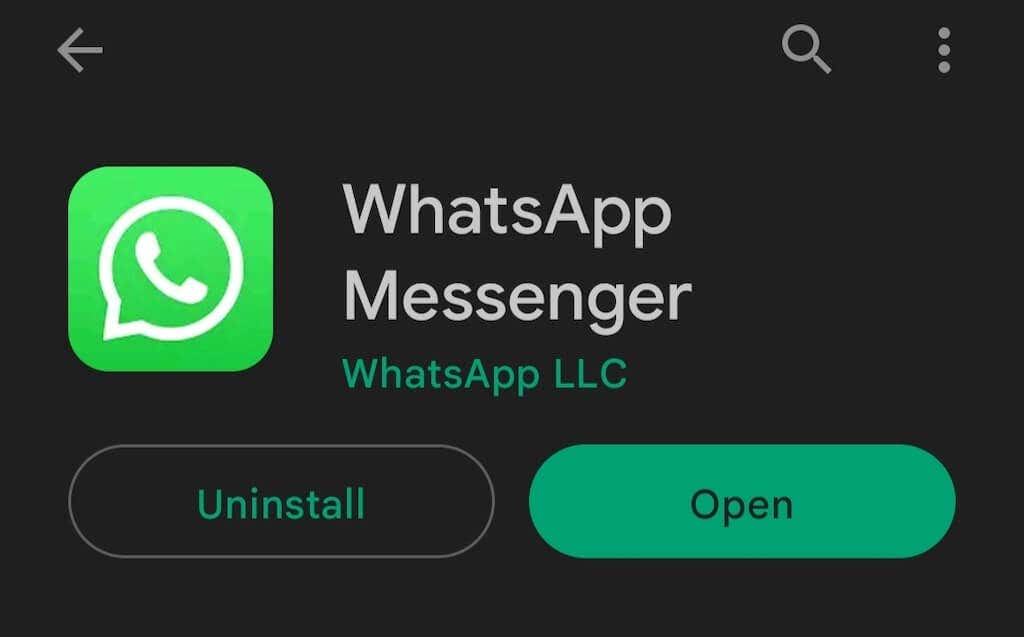
WhatsApp을 제거하고 Play 스토어에서 최신 버전을 다운로드한 후 다시 설치할 수도 있습니다.
앱이 업데이트되면 WhatsApp을 열어 문제가 해결되었는지 확인하세요.
7. Google Play 서비스 업데이트
외부 오류로 인해 WhatsApp 앱에 문제가 발생했다고 생각되면 Google Play 서비스 앱을 업데이트해 보세요. 직접 사용하지 않더라도 이 앱은 휴대폰의 거의 모든 앱 관련 프로세스에 영향을 미칩니다. 이전에 Google Play 서비스용 소프트웨어 업데이트를 다운로드한 적이 없다면 스마트폰의 다른 앱에 문제를 일으키는 오래된 버전을 실행하고 있을 수 있습니다.
이 앱을 업데이트하려면 Google Play 스토어로 이동하여 GooglePlay 서비스를 검색하세요. 그런 다음 업데이트를 선택하여 최신 버그 수정 및 보안 기능을 모두 다운로드하세요.
8. Android 기기 다시 시작
스마트폰의 사소한 문제에 대한 보편적인 해결 방법 중 하나를 사용해 보세요 — Android 스마트폰 다시 시작하기. 이 프로세스는 휴대전화 운영체제를 새로 고치고 앱 오작동을 일으키는 성능 관련 문제를 해결할 수 있습니다.
iOS에서 WhatsApp 백업이 너무 오래 걸리는 문제를 해결하는 방법
iOS 기기를 소유하고 있는데 WhatsApp 채팅 백업이 중단된 경우 다음 기술을 사용하여 문제를 해결해 보세요..
9. iCloud에 공간이 있는지 확인
iCloud 드라이브에 충분한 여유 저장 공간이 없기 때문에 WhatsApp 백업에 문제가 발생할 수 있습니다. 다른 작업을 시도하기 전에 남은 공간이 얼마나 되는지 확인하세요.
그렇게 하려면 iPhone에서 iCloud 설정을 엽니다. iCloud 저장소에서 사용 가능한 공간이 얼마나 되는지 확인하세요.
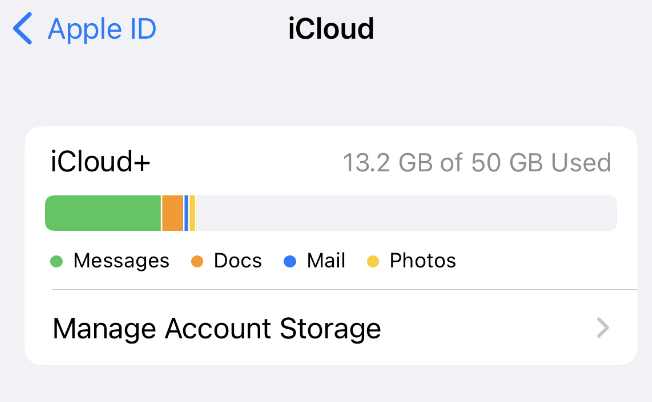
WhatsApp을 다시 백업하려면 공간을 확보하다 해야 할 수도 있습니다.
10. iCloud에서 기존 백업 삭제
이전에 WhatsApp 데이터를 iCloud 계정에 백업한 경우 현재 백업 프로세스에 문제가 발생할 수 있습니다. 동일한 페이지에서 멈추는 WhatsApp 백업을 빠르게 수정하려면 휴대폰에서 iCloud 설정을 열고 저장소>백업경로를 따르세요.
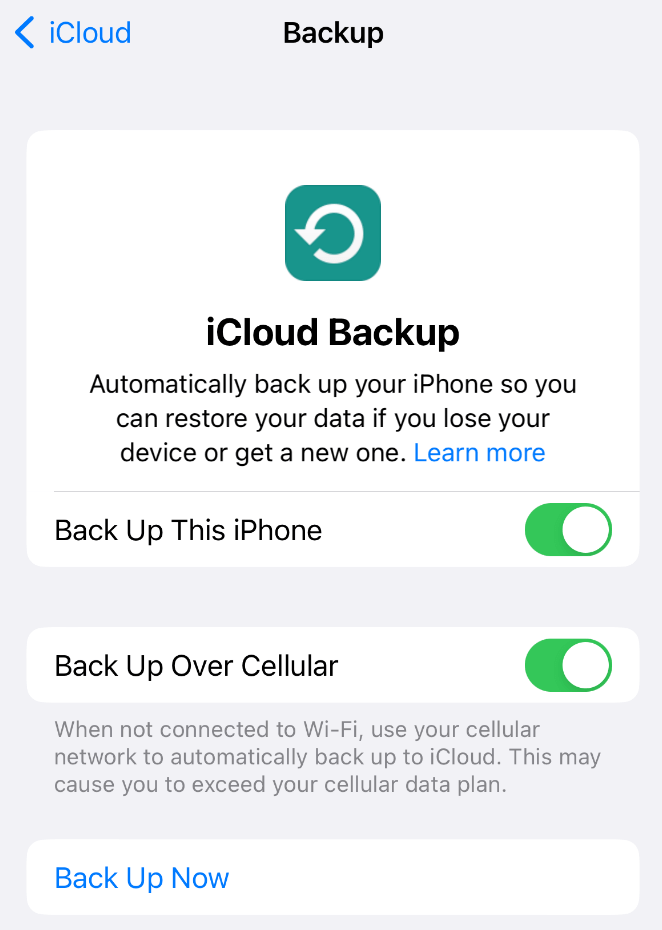
여기에서 찾을 수 있는 이전 WhatsApp 백업을 삭제하세요.
기존 iCloud 백업을 삭제한 후 WhatsApp을 실행하고 데이터를 다시 백업해 보세요.
11. iCloud 서버가 작동하는지 확인
가능성은 낮지만 iCloud 서버가 다운되어 WhatsApp 백업에 문제가 발생할 수도 있습니다. Apple은 유지 관리 및 기타 문제로 인해 iCloud 지원을 중단했을 수도 있으므로 이 가능성을 확인해 볼 가치가 있습니다.
iCloud 서버가 작동하는지 확인하려면 애플 시스템 상태 온라인 페이지를 방문하여 iCloud 서버가 현재 활성화되어 있는지 확인하세요. 사용 가능한 경우 옆에 녹색 점이 표시됩니다. 서버가 다운된 경우 다시 사용할 수 있을 때까지 기다렸다가 다른 백업을 시작하세요.
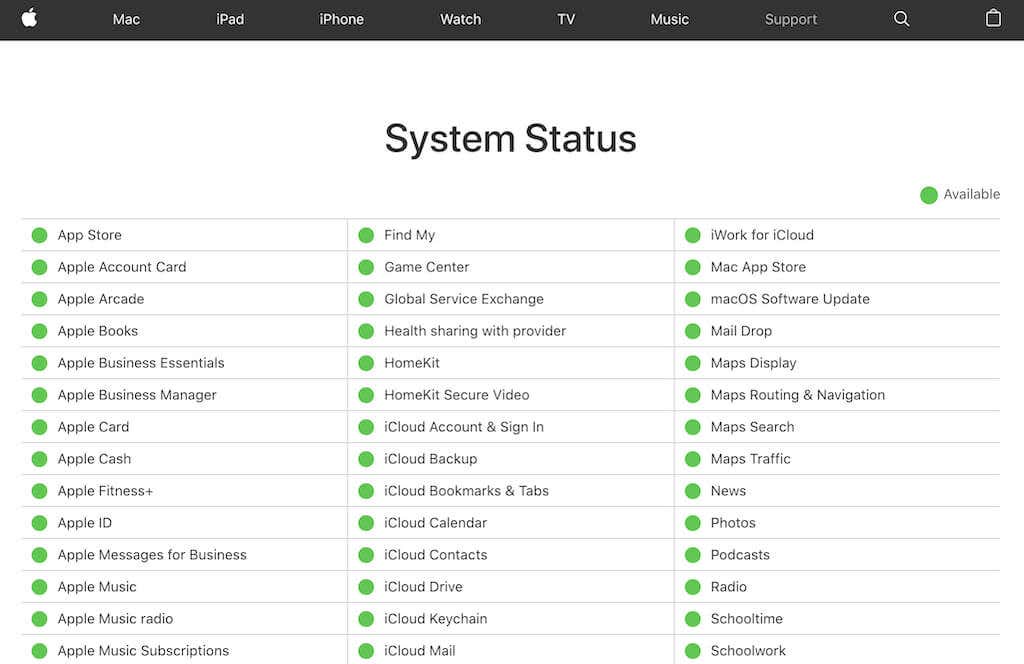
이 페이지를 사용하여 지원팀에 문의하고 Apple 지원팀으로부터 문제에 대한 도움을 받을 수도 있습니다.
12. 펌웨어 업데이트
iPhone에서 이전 iOS 버전을 실행 중인 경우 다양한 문제와 오작동이 발생할 수 있습니다. 휴대폰의 펌웨어를 마지막으로 업데이트한 지 꽤 시간이 지났다면 다른 WhatsApp 데이터 백업을 시도하기 전에 먼저 펌웨어를 업데이트하세요.
iOS 버전을 업데이트하려면 휴대전화의 설정>일반>소프트웨어 업데이트로 이동하세요. 사용 가능한 최신 iOS 버전이 표시됩니다..
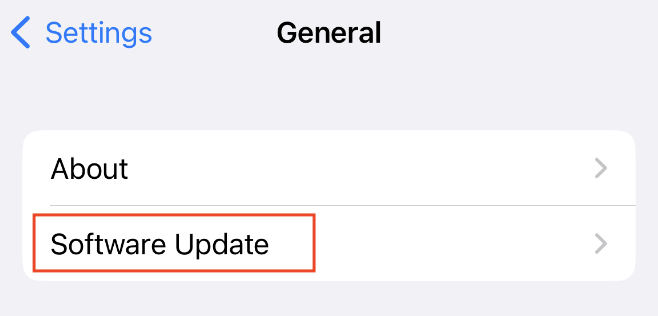
다운로드 및 설치를 선택하고 iPhone에 새 펌웨어가 설치될 때까지 기다립니다.
그런 다음 WhatsApp을 열고 느린 백업 문제가 해결되었는지 확인하세요.
13. 네트워크 설정 재설정
네트워크 설정이 WhatsApp 작업에도 영향을 미칠 수 있습니다. 실수로 네트워크 설정을 덮어썼을 수도 있고, 네트워크가 불안정하거나 연결이 끊어졌을 수도 있습니다. 네트워크 설정을 재설정하면 문제를 해결하는 데 도움이 됩니다.
그렇게 하려면 휴대전화의 설정>일반>재설정을 엽니다. 네트워크 설정 재설정을 선택하세요. 그런 다음 WhatsApp을 다시 열고 백업 절차를 계속하세요.
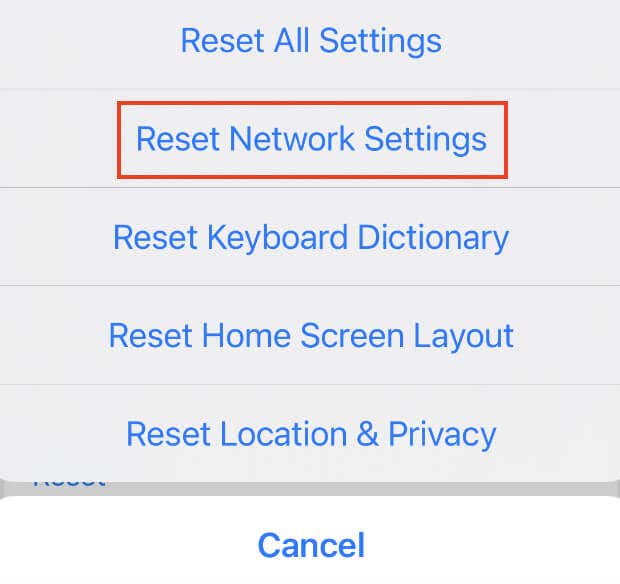
14. 휴대폰 다시 시작
마지막으로 문제가 해결되지 않는 경우 iPhone을 재부팅할 수 있습니다. 기기를 간단히 다시 시작하거나 소프트 재설정하여 iPhone의 전원 주기를 재설정하고 그 과정에서 원치 않는 캐시 데이터를 제거할 수 있습니다.
사용하는 모델에 따라 iPhone을 다시 시작하는 방법이 다릅니다. 튜토리얼에서는 모든 iPhone 모델을 다시 시작하세요. 방법을 쉽게 배울 수 있습니다.
대체 방법을 사용하여 WhatsApp 데이터 백업
가능한 모든 수정 사항을 시도한 후에도 WhatsApp 데이터 백업이 여전히 아무 성과도 얻지 못한다면 어떻게 해야 합니까? 이 경우 WhatsApp을 백업하는 대체 방법을 고려하는 것이 좋습니다. Android용 MobileTrans에서 PC로 백업하거나 iPhone에서 Mac으로 백업하는 iTunes와 같은 타사 앱을 사용하면 번거로움 없이 앱의 데이터를 컴퓨터에 백업할 수 있습니다.
.